
Hoewel het nieuwste mobiele besturingssysteem van Apple, iOS 9, pas in september verschijnt, heeft het bedrijf al een van zijn belangrijkste nieuwe componenten uitgerold: Apple Music. De nieuwe muziekservice zit boordevol functies, maar is een beetje verwarrend, dus laten we eens kijken naar wat het doet en hoe het werkt.
Tip
Wil je Apple Music op je Mac of pc gebruiken? Hier is hoe te begin.
Apple Music heeft twee functies. Ten eerste biedt het toegang tot je muziekbibliotheek, net als de muziek-app die eraan voorafging. Ten tweede opent het de deur naar de gelijknamige nieuwe streamingdienst van Apple, waarmee je voor een vast maandelijks bedrag naar een gigantische muziekbibliotheek (zo'n 30 miljoen nummers) kunt luisteren: $ 9,99 voor particulieren; $ 14,99 voor gezinnen van maximaal zes personen.
Video van de dag
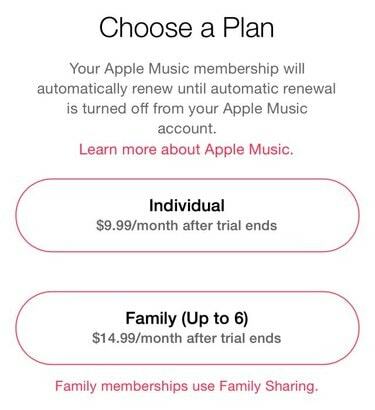
Apple Music-abonnementsopties.
Afbeelding tegoed: Rick Broida
De streamingoptie is in feite het antwoord van Apple op Rhapsody, Spotify en soortgelijke services, maar dat is geïntegreerd in de standaard iOS Music-app - degene die u start door op het Muziek-pictogram op de startpagina te tikken. Gelukkig is Apple Music optioneel, dus je kunt je abonneren of niet.
Op het moment van schrijven kun je Apple Music drie maanden gratis uitproberen. Hier volgt een overzicht van de belangrijkste functies van de app.
Jouw muziek
Misschien wel het meest intuïtieve gedeelte van de Muziek-app is Mijn muziek, simpelweg omdat dit het meest vertrouwd is voor iOS-gebruikers. Dit gedeelte is toegankelijk door op het pictogram Mijn muziek in de rechterbenedenhoek te tikken en geeft een overzicht van alle nummers die momenteel beschikbaar zijn in uw persoonlijke muziekbibliotheek. U kunt de schakelaar bovenaan gebruiken om te schakelen tussen de weergaven Bibliotheek en Afspeellijsten, of u kunt op het pictogram Zoeken tikken om een bepaald nummer, artiest, afspeellijst of iets dergelijks te zoeken.
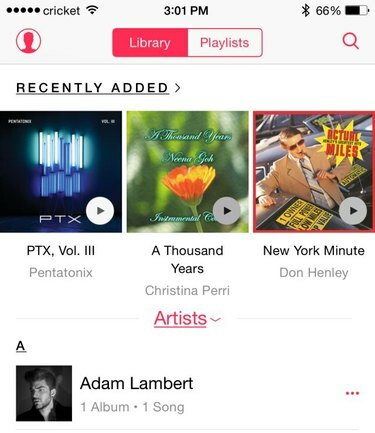
Mijn muziek is niet veel veranderd in deze versie.
Afbeelding tegoed: Rick Broida
Houd er echter rekening mee dat wanneer u op Zoeken tikt, u twee opties ziet: Apple Music en My Music. Als u op een ervan tikt, bepaalt u in welke bibliotheek de app daadwerkelijk zoekt; de jouwe of die van Apple. Omdat er in het eerste zo weinig is veranderd, gaan we verder met het laatste.
Apple Music
Het grootste deel van de Muziek-app is nu gewijd aan Apple Music. Laten we de vier hoofdsecties doornemen, zoals weergegeven door de pictogrammen aan de onderkant van het scherm:
-
Voor jou -- De eerste keer dat u tikt Voor jou, vraagt de app je om de muziekgenres te selecteren die je leuk, leuk of helemaal niet leuk vindt. (Metaal? Reggae? Nee, dank je.) Van daaruit maak je vergelijkbare keuzes van geselecteerde artiesten. Zodra je je voorkeuren hebt geïdentificeerd, zie je een samengestelde bibliotheek met afspeellijsten, artiesten en albums waarvan Apple denkt dat je ze leuk zult vinden.
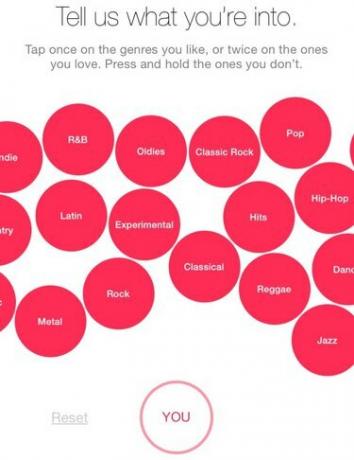
Kies de soorten muziek die je leuk vindt.
Afbeelding tegoed: Rick Broida
-
Nieuw -- Altijd op zoek naar het nieuwste en beste? Tik Nieuw. Een scrollende lijst geeft de meest populaire nieuwe nummers weer, gevolgd door een schijnbaar misplaatste verzameling afspeellijsten. Deze omvatten activiteitenafspeellijsten, die zijn afgestemd op zaken als vieren, chillen, hardlopen en zelfs uit elkaar gaan. Verder vind je artiesten in de spotlights, "essentiële" albums en nog veel meer. Dus, hoewel de nieuwe sectie zijn naam eer aan doet, is het ook de thuisbasis van het vlees van het aanbod van Apple Music - wat betekent dat niet alles hier nieuw is.
-
Radio -- Nog een overdracht, Radio is precies zoals het klinkt: de plek om radiostations van over de hele wereld te vinden (inclusief je favoriete lokale). Dit is ook waar je afstemt op Apple's veelgeprezen Beats 1, een 24/7 wereldwijd station dat, laten we eerlijk zijn, vooral hipsters en twintigers zal aanspreken.
-
Aansluiten -- Ten slotte is er Connect, Apple's experimentele (en, eerlijk gezegd, flauwe) tool die een beetje op Instagram voor muziek lijkt: je "volgt" je favoriete artiesten (sommige worden automatisch toegevoegd op basis van uw selecties in For You), blader vervolgens door lijsten met updates van en over die artiesten. Je kunt een bepaalde update "liken" (door op het hartpictogram te tikken), opmerkingen plaatsen of lezen, of de update delen via de gebruikelijke methoden (Facebook, Twitter, sms, enz.). Mwah.
Er zijn een paar extra functies in Apple Music die het vermelden waard zijn, te beginnen met de Station-optie: voor een bepaald nummer of elke artiest waarnaar je zoekt, tik je op de Meer pictogram (weergegeven door drie stippen) en kies Startstation. Dit neemt je mee naar Pandora-territorium: de app maakt een hele afspeellijst (in dit geval een "station") met nummers en artiesten die vergelijkbaar zijn met degene die je hebt geselecteerd.
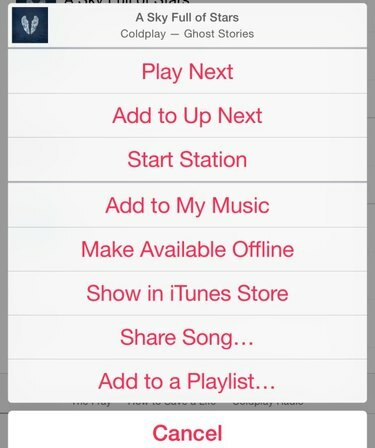
U vindt veel opties door op het pictogram Meer te tikken.
Afbeelding tegoed: Rick Broida
In datzelfde menu Meer zie je de optie Offline beschikbaar maken, wat betekent dat de nummers of het album naar uw apparaat worden gedownload, zodat u ernaar kunt luisteren zonder internetverbinding. Dat is een goede optie als je op het punt staat om in het vliegtuig te stappen, of als je ergens heen gaat zonder wifi-netwerk. (Je kunt Apple Music streamen via een mobiele verbinding, maar dit kan je maandelijkse datatoewijzing vrij snel opeten.)
Ten slotte is Apple Music ook de thuisbasis van muziekvideo's. Zoek bijvoorbeeld naar Taylor Swift en scrol omlaag langs alle nummers en afspeellijsten. Je vindt ze niet bij elke artiest, maar de meeste grote namen zijn er wel.
En dat is het! Nu weet je hoe je door Apple Music moet navigeren en kun je het meeste uit je tijd daar halen.




